
આ માર્ગદર્શિકામાં, વિન્ડોઝ 10 કંટ્રોલ પેનલ ખોલવાની ઘણી રીતો, તેમજ બે સરળ પદ્ધતિઓ તેની ઍક્સેસને સરળ બનાવે છે, જો કંટ્રોલ પેનલ આઇટમ્સની આવશ્યકતા હોય તો.
નિયંત્રણ પેનલ ખોલવા માટે સરળ રીતો
વિન્ડોઝ 10 ના કોઈ પ્રકારના સિસ્ટમ ઘટકને ચલાવવાનો સૌથી સરળ રસ્તો, જેનું સ્થાન તમે જાણતા નથી તે બિલ્ટ-ઇન શોધ કાર્યનો ઉપયોગ કરવો:
- ટાઇપ કરવાનું શરૂ કરો "નિયંત્રણ પેનલ" ટાસ્કબાર શોધી રહ્યાં છો.
- મળી વસ્તુ ખોલો.

- સમાપ્ત - કંટ્રોલ પેનલ ચાલી રહ્યું છે.
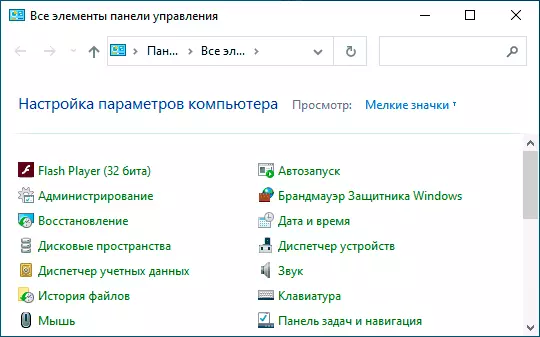
બીજી પદ્ધતિ ખાસ કરીને વધુ મુશ્કેલ નથી, તે નીચેના પગલાઓ કરવા માટે પૂરતી છે:
- પ્રેસ કીઝ વિન + આર. કીબોર્ડ પર, જ્યાં વિન વિન્ડોઝ પ્રતીક સાથે ચાવીરૂપ છે.
- દાખલ કરવું નિયંત્રણ "ચલાવો" સંવાદ બૉક્સમાં, ઠીક ક્લિક કરો અથવા દાખલ કરો.
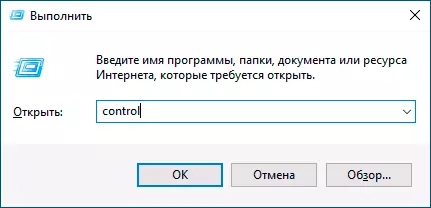
અને, અલબત્ત, તમે નિયંત્રણ પેનલને પોતે જ શરૂ કરી શકો છો, આ ફોલ્ડરમાં કંટ્રોલ.એક્સઇ ફાઇલ છે સી: \ વિન્ડોઝ \ system32 \
વિન્ડોઝ 10 કંટ્રોલ પેનલની લોંચને કેવી રીતે સરળ બનાવવું
જો તમે કંટ્રોલ પેનલ એ છે કે તમે વારંવાર ઉપયોગ કરો છો, તો તમે ટાસ્કબાર અથવા સ્ટાર્ટ મેનૂ પર તેના શૉર્ટકટને ઠીક કરી શકો છો, આ માટે: શોધ દ્વારા કંટ્રોલ પેનલને શોધો, જમણી માઉસ બટનના પરિણામ પર ક્લિક કરો અને વસ્તુઓમાંથી એક પસંદ કરો "પ્રારંભિક સ્ક્રીન પર ફિક્સ" અથવા "ટાસ્કબાર પર ફિક્સ".
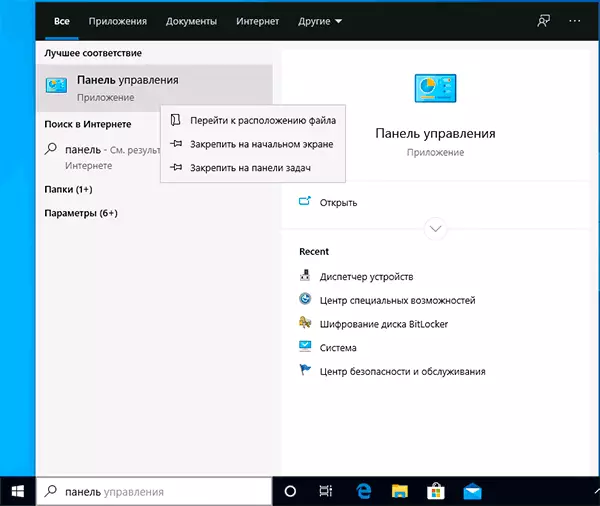
ત્યાં બીજી શક્યતા છે - કંટ્રોલ પેનલને સ્ટાર્ટ બટન સંદર્ભ મેનૂમાં સમાવી શકાય છે, જે આ બટન પર જમણી ક્લિકથી ખોલે છે. કેવી રીતે કરવું - એક અલગ સામગ્રીમાં કંટ્રોલ પેનલને વિન્ડોઝ 10 સ્ટાર્ટઅપ સંદર્ભ મેનૂ પર કેવી રીતે પાછું આપવું.
વિડિઓ સૂચના
હું આશા રાખું છું કે આ લેખ નિરર્થક બનાવવામાં આવ્યો ન હતો અને કોઈકને ઉપયોગી બન્યું છે.
